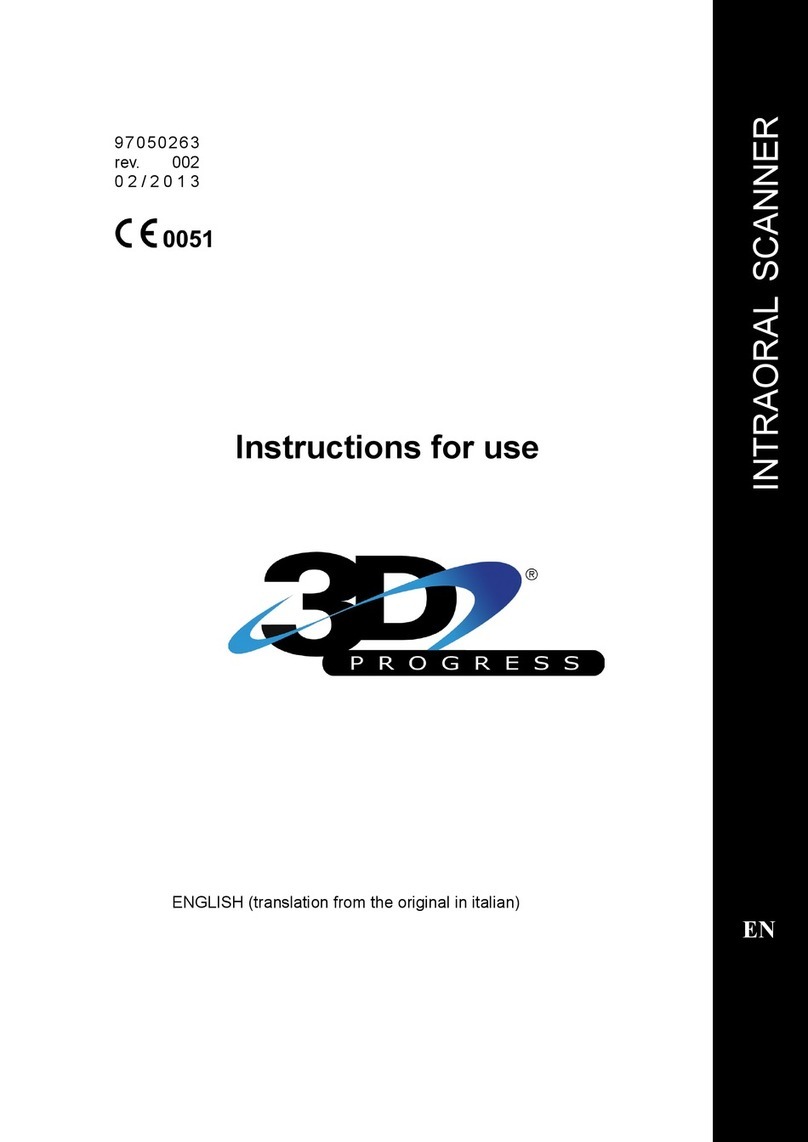MHT SpectroShade Micro User manual

MMM
QQQ
QQQ
QQQ
QQQ
SSS
MMM
ICROICROICRO

SpectroShadeMicro_QuickSG_MultiLanguage(4) - MHT rev. 4 - janaury 2017
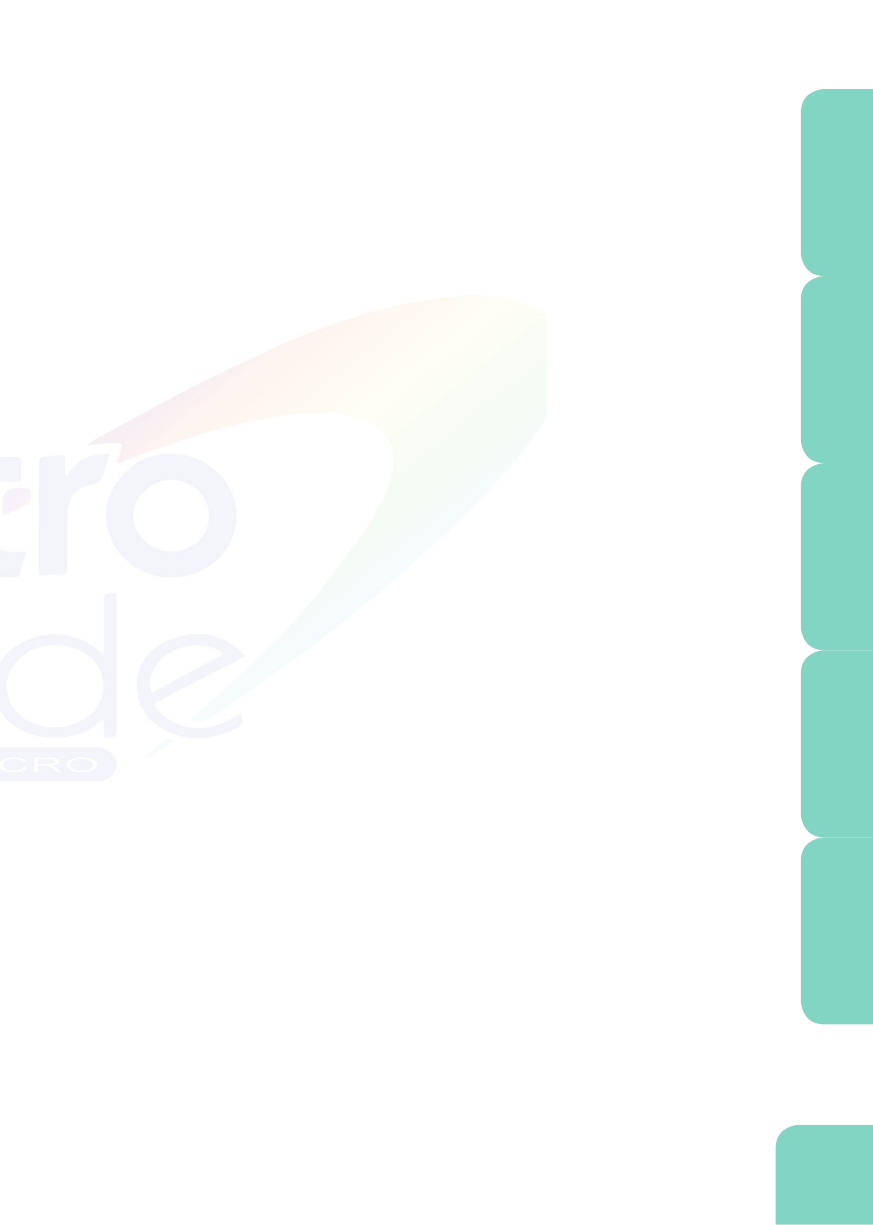
3
ESPAÑOL FRANÇAIS DEUTSCH ENGLISH ITALIANO
WELCOME TO THE SPECTROSHADE QUICK START GUIDE!
Discover SpectroShade device and software.
BENVENUTI NELLA GUIDA RAPIDA DI SPECTROSHADE!
Scoprite il dispositivo SpectroShade e il relativo software.
WILLKOMMEN IM SPECTROSHADE QUICK START GUIDE!
Entdecken SpectroShade Gerät und Software.
BIENVENUE DANS LE GUIDE DE DEMARRAGE RAPIDE SPECTROSHADE!
Découvrez l’appareil SpectroShade et ses logiciels.
¡BIENVENIDOS A LA GUÍA DE INICIO RÁPIDO SPECTROSHADE!
Descubre dispositivo SpectroShade y software.
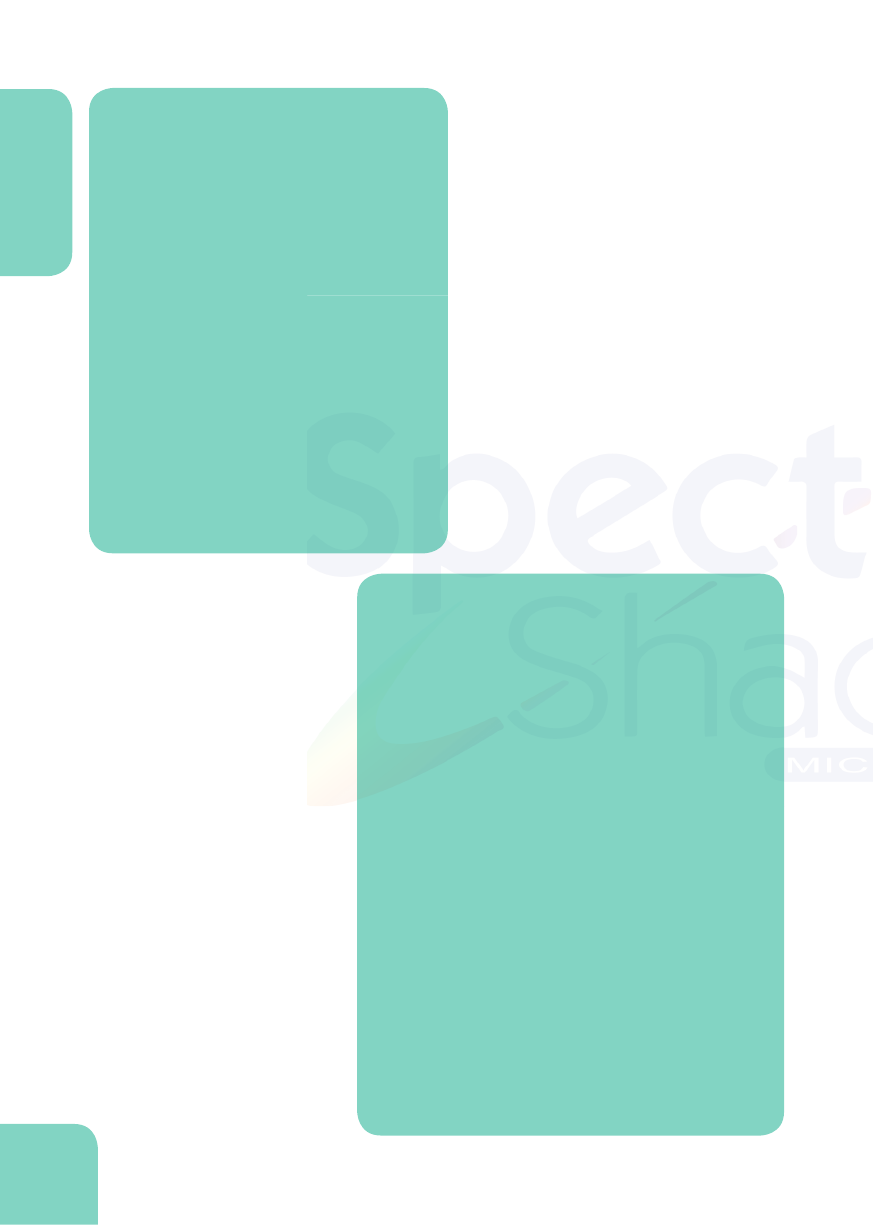
4
ITALIANO
NELLA CONFEZIONE:
1 SpectroShade
1 Base di calibrazione
1 Software CD o USB key
1 Scheda Memoria SD
2 Touch Pens
1 Adattatore alimentazione
1 Cavo di alimentazione
1 Cavo USB
6 Mouth Pieces
100 Protezioni per gengive
INDICE
5 INSTALLAZIONE
5 CALIBRAZIONE
6 ACQUISIZIONE
7 INFORMAZIONI
8 SPECTROSHADE .NET
INSTALLAZIONE SOFTWARE
9 SPECTROSHADE .NET
ISTRUZIONI SOFTWARE
14 CONVERTER
16 RISOLUZIONE DEI PROBLEMI
DISPOSITIVO
17 RISOLUZIONE DEI PROBLEMI
SOFTWARE
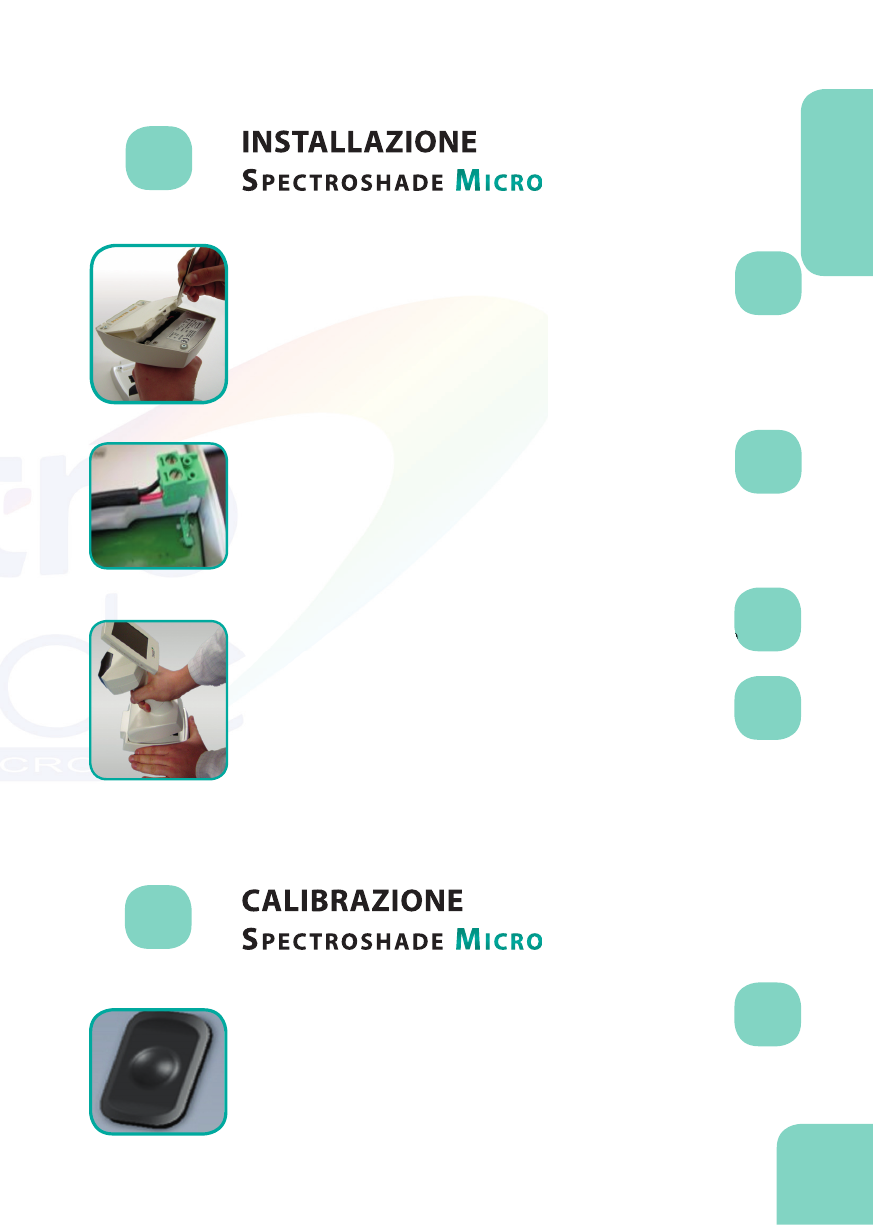
5
ITALIANO
Fissare lo SpectroShade Micro alla base, posizionandolo in modo tale da far entrare i due piedini in
plastica, sporgenti dalla faccia anteriore dell’unità, negli appositi alloggiamenti sagomati posti sulla
faccia anteriore della base.
Fissare lo SpectroShade Micro alla base, posizionandolo in modo tale da far entrare i due piedini in
Per mettere in carica lo SpectroShade Micro, collegare l’adattatore di alimentazione all’apposita
presa situata sul pannello frontale della base. SpectroShade Micro è compatibile con tensioni di
alimentazione di 220 e 110Volt.
Estrarre innanzitutto il dispositivo SpectroShade Micro dall’imballo. Estrarre la batteria dalla
confezione sigillata e aprire il vano batteria posizionato sul fondo dello strumento utilizzando un
oggetto sottile e appuntito.
MMM
ICROICROICRO
Inserire la batteria nell’apposito vano, quindi inlare i due contatti metallici nel piccolo connettore
verde, avendo cura di non sforzare il cavo di collegamento alla batteria. Richiudere lo sportellino del
vano batteria facendo scattare le linguette che ne garantiscono la chiusura.
Premere il pulsante nero sull’impugnatura e attendere qualche secondo per l’accensione
dell’apparecchio.
Per avviare la procedura di calibrazione del dispositivo, premere nuovamente il pulsante nero
sull’impugnatura oppure selezionare “Calibrazione del bianco” (White Calibration) sul display di
SpectroShade.
MMM
ICROICROICRO
1
2

6
ITALIANO
Importante!
Sostituire sempre gli accessori per uso intraorale (rimovibili in plastica nera) con accessori
igienizzati prima di farli venire a contatto con le gengive e i tessuti di un nuovo paziente.
III
MMAGINIMMAGINIMMAGINI
Per avviare l’acquisizione di un’immagine, premere una volta il pulsante di misura oppure cliccare su
“Avvia immagine”(Start Live) sul display. A questo punto è possibile inquadrare i denti del paziente.
Posizionare lo SpectroShade a contatto con le gengive e centrare nell’immagine il dente oggetto di
misurazione. A questo punto muovere lo strumento no a che la Barra di angolazione (Angle bar)
è centrata e diventaVERDE.
SpectroShade Micro dispone di una funzione di Controllo dell’Angolazione (Angle Control) che aiuta a eettuare le misurazioni
nella giusta posizione, ovvero con il dente interessato interamente illuminato dall’apparecchio.
Seguire le istruzioni visualizzate sul display. Si consiglia di impugnare lo SpectroShade in modo che
la faccia anteriore poggi sulla base, come mostrato nell’immagine a anco.
Per confermare l’avvenuta calibrazione e iniziare ad acquisire immagini, premere OK sul diplay dello
SpectroShade oppure il pulsante nero sull’impugnatura.
3
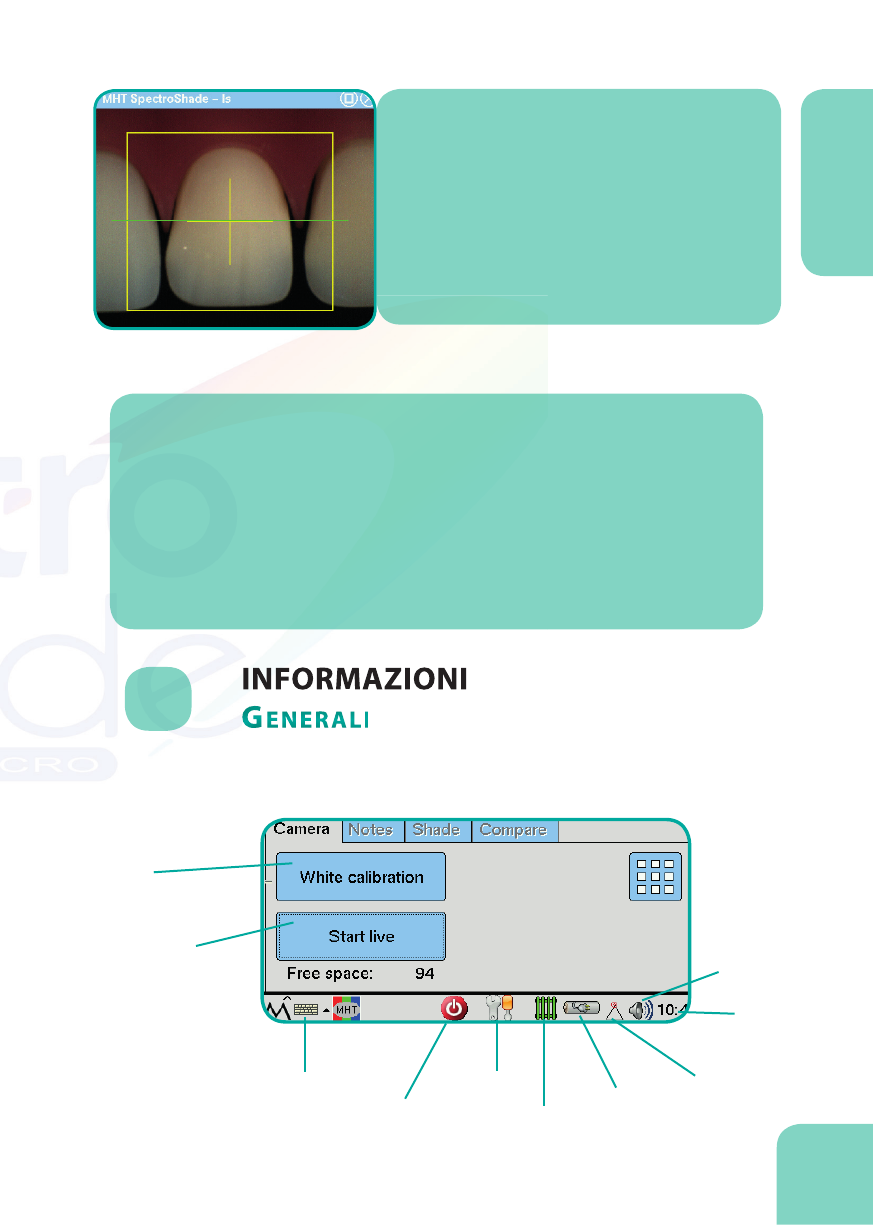
7
ITALIANO
- Il dente oggetto della misurazione deve essere inquadrato al centro del display
- NON devono essere visibili le labbra del paziente nell’immagine, per evitare problemi di illumina-
zione
- NON deve essere visibile la lingua nell’immagine, nemmeno al di sotto dei denti
- NON devono essere visibili i denti opposti nell’immagine (la bocca deve essere ben aperta)
- Tenere il dente bagnato per ottimizzare la lettura del colore e la riessione della luce
5 Regole fondamentali per una misurazione ottimale:
GGG
ENERALIENERALIENERALI
Calibrazione del bianco
Avvia acquisizione
Tastiera
Spegnimento
Opzioni
Riscaldamento
lenti
Batteria ReteWireless
Ora
Suono
Principali pulsanti sul display di SpectroShade:
Prima di avviare l’acquisizione delle
immagini chiedere al paziente di:
1- Aprire la bocca
2- Respirare con il naso
3- Mantenere la lingua immobile e in basso
4- Attendere la ne del suono che indica il termine della
proceduradiacquisizioneprimaditogliereildispositivo
dalla bocca
4

8
ITALIANO
Importante!
In caso di aggiornamento del software
SpectroShade Classic, il sistema installerà i nuovi
driver USB. Si prega di lasciare scollegato il cavo USB
del dispositivo no al termine della procedura di
installazione.
Requisiti minimi per il PC:
OS: Windows XP o superiore (32 or 64 bit)
CPU: 1 Ghz
RAM: 512 Mb
Spazio nel HD: 1 Gb, 5 Gb raccomandarti
USB 2.0
Connessione internet altamente consigliata
Seguire le istruzioni e confermare o modicare la cartella di destinazione.
Cliccare su NEXT per proseguire con l’installazione.
Inserire il supporto di installazione (USB Setup) e cliccare sull’icona SETUP.exe per
avviare la procedura di installazione. Si aprirà la nestra relativa alla licenza di
utilizzo del software.
Accettare l’accordo di licenza del software e cliccare su NEXT.
Prima di procedere all’installazione del
software si prega di vericare quanto segue:
• Chiudere tutte le applicazioni non
necessarie
• Inserire il supporto di installazione (USB
Setup) nella porta USB
• Sul dispositivo “SpectroShade Micro”
avviare l’installazione con SETUP.exe
III
NSTALLAZIONENSTALLAZIONENSTALLAZIONE
5
Inserire il supporto di installazione (USB Setup) e cliccare sull’icona SETUP.exe per
Seguire le istruzioni e confermare o modicare la cartella di destinazione.
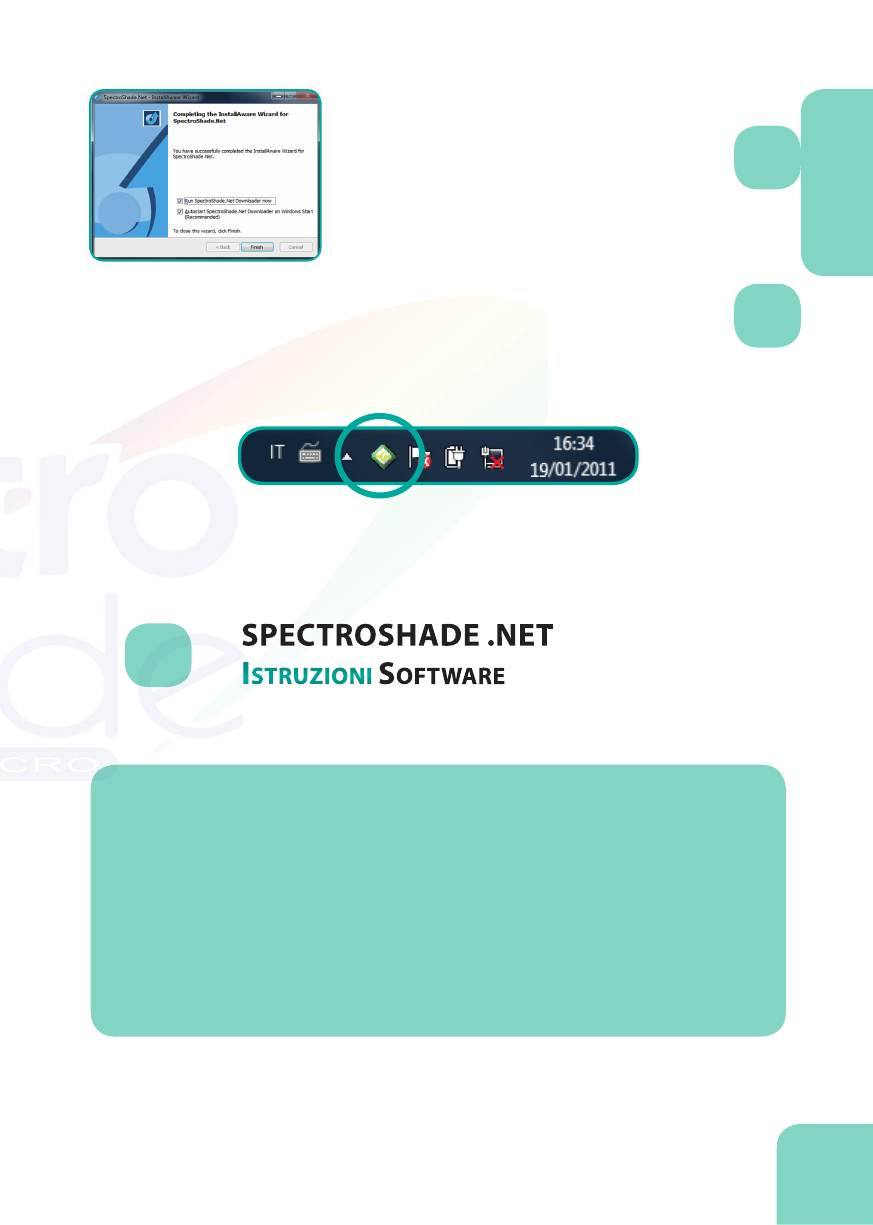
9
ITALIANO
Cliccare su FINISH per completare la procedura di installazione.
Secondo le impostazioni predenite, l’applicazione si avvierà automaticamente al
termine dell’installazione così come ad ogni nuovo avvio diWindows.
A questo punto l’installazione è terminata ed è possibile iniziare a lavorare con il software Spectroshade .Net.
Attenzione: in base alle impostazioni predenite, il software si avvierà automaticamente a ogni riavvio del PC e sarà accessibile
dalla barra diWindows. In alternativa sarà possibile avviare il software dal menù Start di Windows.
La suite di applicazioni SpectroShade si compone dei seguenti moduli:
• SpectroShade Downloader (per scaricare e spedire immagini)
• SpectroShade Analysis (esegue l’analisi colore tradizionale o Shade Analysis)
• SpectroShade Database (gestisce le banche dati)
• SpectroShade Smile Analysis (mappatura parallela e con più misure di singole immagini
SpectroShade sull’immagine di un’arcata dentaria)
• SpectroShade Converter (strumento per la conversione di database e pacchetti da un vecchio
formato al formato attuale)
Tutti i moduli sono interconnessi e accessibili seguendo il normale workow di SpectroShade (download,
memorizzazione, analisi, invio). Per maggiori dettagli sulle singole applicazioni si rimanda al manuale di
supporto online.
6
III
STRUZIONISTRUZIONISTRUZIONI
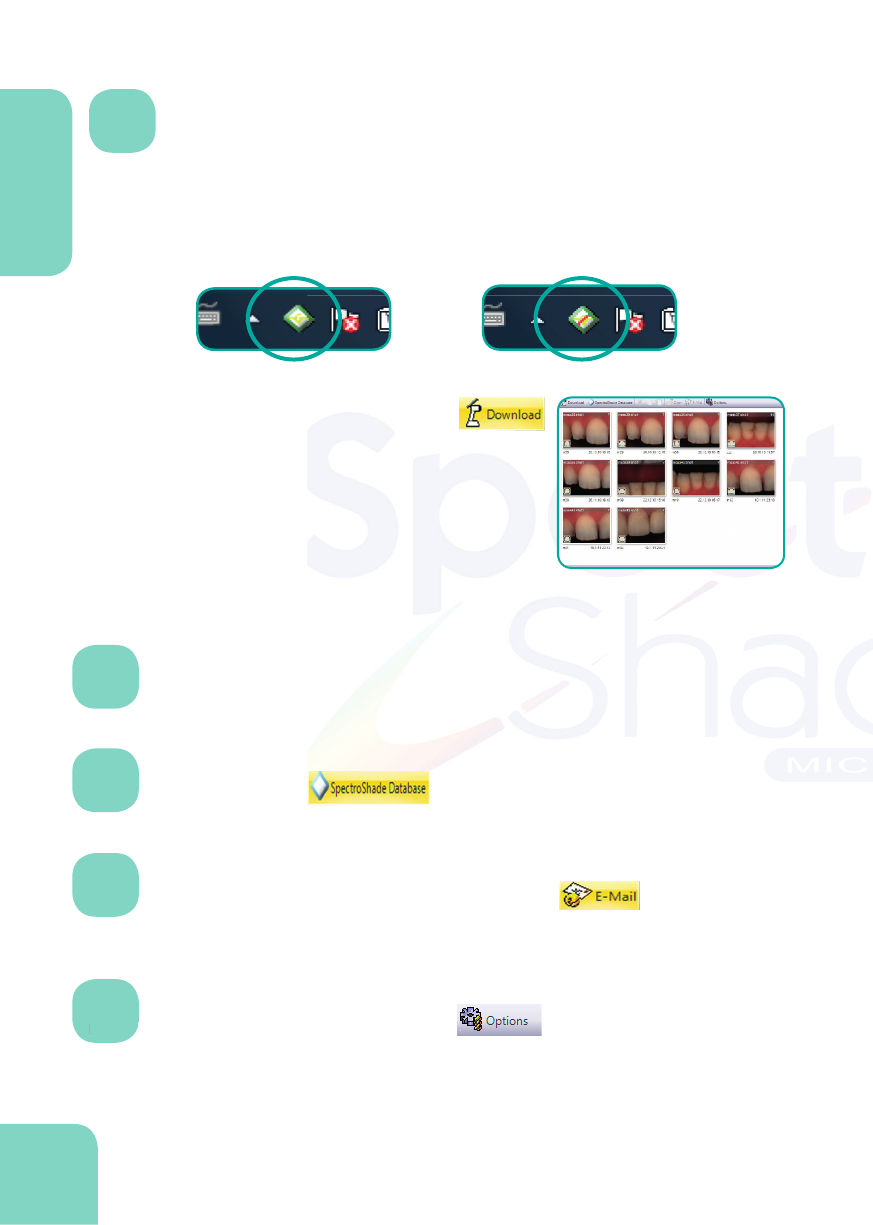
10
ITALIANO
Trova perimetro
dente
Il Downloader è il modulo più importante nell’applicazione SpectroShade. Per avviare il Downloader, cliccare sull’icona sulla
barra diWindows oppure sull’icona del Downloader dal menù START diWindows.
Si prega di notare che sull’icona del Downloader presente sulla barra di Windows sarà visualizzata una barra rossa se il cavo USB
non è collegato.
DOWNLOADER
Per analizzare un’immagine, cliccare due volte sulla stessa. Verrà avviata un’analisi tradizionale (Shade Analysis). L’apposito
software Analysis si avvierà automaticamente.
Una volta apertasi la nestra del Downloader, cliccare sull’icona
per scaricare nell’applicazione del software le immagini acquisite dall’apparecchio.
Queste ultime saranno visualizzate sul display.
Tutte le immagini scaricate saranno automaticamente collocate nell’apposita
cartella temporanea del Downloader: (Documents\MyMeasurements\Todays
Readings).
Per spedire un’immagine via e-mail, selezionare uno o più thumbnail e cliccare su . L’immagine verrà inviata
automaticamente al cliente destinatario dell’e-mail. In alternativa l’immagine selezionata può essere trascinata in tutta
semplicità nella e-mail box, così da inserirla in allegato.
Per accedere al pannello di opzioni del Downloader, cliccare su . Qui potrete impostare la connessione con
scheda SD o gestire le cartelle di destinazione del Database sia sull’unità di disco locale che su un server.
Per salvare un’immagine, cliccare su il software Database si aprirà automaticamente a anco del
Downloader, così da consentire di trascinare facilmente le immagini nel Database Pazienti.
Per accedere

11
ITALIANO
Con il pulsante ShadeMap possono essere eseguite tutte le analisi di base delle immagini colorimetriche di SpectroShade.
Trova perimetro
dente
Modica
perimetro
Migliore
corrispondenza
Terza migliore
corrispondenza
Tutte le
tonalità
sulla mappa
supercie
Traslucenza
eetto mappa
Bianco e nero
(luminosità e
contrasto)
Guida lista
colori
Scale colori
pannello di
controllo
Selezionando “Scala” (All), “Parti” (Three parts) e
“Distribuzione del colore” (Map), il software esegue
un’analisi delle gradazioni di colore più vicine alla scala
colore di riferimento.
Selezionando il tab“Modiche”(Edit) è possibile ruotare l’immagine in senso verticale
od orizzontale e consentire la riessione della luce (Gloss).
) è possibile ruotare l’immagine in senso verticale
SHADE ANALYSIS
La Shade Analysis è uno strumento software che consente di accedere immediatamente a tutte le informazioni riguardanti
le gradazioni di colore di un’immagine SpectroShade. La maggior parte delle opzioni di analisi è presente anche sul dispositivo
SpectroShade Micro, alcune invece sono proprie del software.
Apri File Menu
(Opzioni generali e stampa)
Apri File
Salva File
Personalizzare Barra degli Strumenti
Barra degli Strumenti
Shade Analysis
SHADE ANALYSIS

12
ITALIANO
Ecco come SpectroShade analizza la gradazione di colore del dente:
Il sistema calcola i 3 parametri colorimetrici (L, C, h) del dente e confronta i risultati ottenuti con la
scala colore selezionata come modello di riferimento:
• L - Lightness (Luminosità): si riferisce alla quantità di bianco presente nel colore
• C - Chroma (Croma): si riferisce al grado di saturazione del colore (la quantità di grigio
presente in una certa tinta)
• h - hue (Tonalità): si riferisce alla tinta del dente (rossa, verde ecc.).
La dierenza complessiva di gradazione di colore viene denita dE. Questo valore rappresenta la
distanza tra la gradazione di colore del dente e quella della scala colore nello spazio colorimetrico
tridimensionale.
Cliccare sull’icona Mix per avere informazioni sulla possibilità di combinare due
gradazioni di colore (all’interno di una stessa scala) in una determinata proporzione
così da ottenere una corrispondenza maggiore con il colore del dente. La
rappresentazione graca della dierenza di gradazione di colore in termini diValore
(Luminosità), Croma eTinta cambierà in base alla combinazione scelta.
Cliccare sull’icona
3 riquadri colore, che rappresentano la gradazione di colore del dente e della scala
colore: il riquadro colore viene scelto in modo tale da enfatizzare la componente (L,
C o h) che inuisce maggiormente sulla specica dierenza di gradazione di colore.
Sotto viene data una rappresentazione graca della dierenza di gradazione di
colore in termini di Valore (Luminosità), Croma e Tonalità.
3 riquadri colore, che rappresentano la gradazione di colore del dente e della scala
Cliccare sulla scala colore di riferimento visualizzata al di sopra dell’immagine del
dente per aprire il pannello con le dierenze di gradazioni di colore.
Qui sono visualizzati i valori L, C e h relativi al dente (riferimento per il dente: di
colore arancione) e alla scala colore più vicina (riferimento per la gradazione: di
colore blu), la dierenza di valore unitaria e la dierenza di colore complessiva (dE).
Cliccare sulla scala colore di riferimento visualizzata al di sopra dell’immagine del
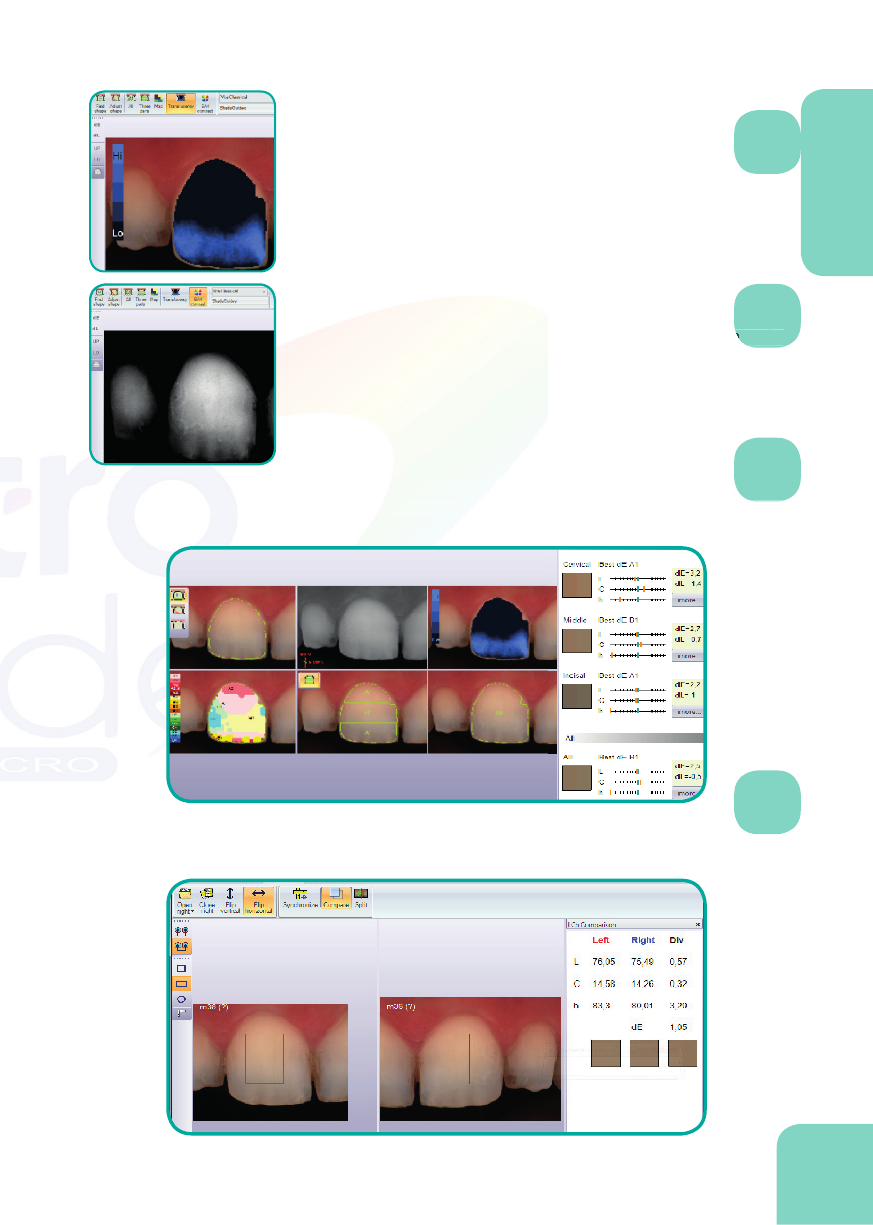
13
ITALIANO
L’analisi completa Fullshade Analysis consente di visualizzare in una sola volta, in un’unica nestra, tutte le informazioni
colorimetriche. Può essere comunque condotta un’analisi delle dierenze di gradazione, così come possono essere apportate
modiche a livello di luminosità e contrasto.
Cliccando sull’icona Compare il software può mettere a confronto due aree su due diverse immagini. Questa funzione va
utilizzata per analizzare le dierenze di gradazioni di colore di una corona o per vericare i risultati ottenuti a seguito di un
intervento di sbiancamento. Per istruzioni più dettagliate si prega di consultare il manuale di supporto online.
il software può mettere a confronto due aree su due diverse immagini. Questa funzione va
Selezionando l’icona Translucency, il sistema visualizzerà una mappa di colori in cui
sono riportati i livelli di traslucenza: più chiara è la tonalità di blu, tanto maggiore è il
livello di traslucenza.
Cliccare sull’icona Black and White per vedere l’immagine in bianco e nero. Per
modicare la luminosità e il contrasto, muovere il mouse sull’immagine tenendo
premuto il tasto sinistro. Questa specica modalità di visione mette in risalto la texture
della supercie del dente (distribuzione dello smalto/della dentina, messa in evidenza
di mammelloni, fenditure e incrinature ecc.).
per vedere l’immagine in bianco e nero. Per
consente di visualizzare in una sola volta, in un’unica nestra, tutte le informazioni
colorimetriche. Può essere comunque condotta un’analisi delle dierenze di gradazione, così come possono essere apportate
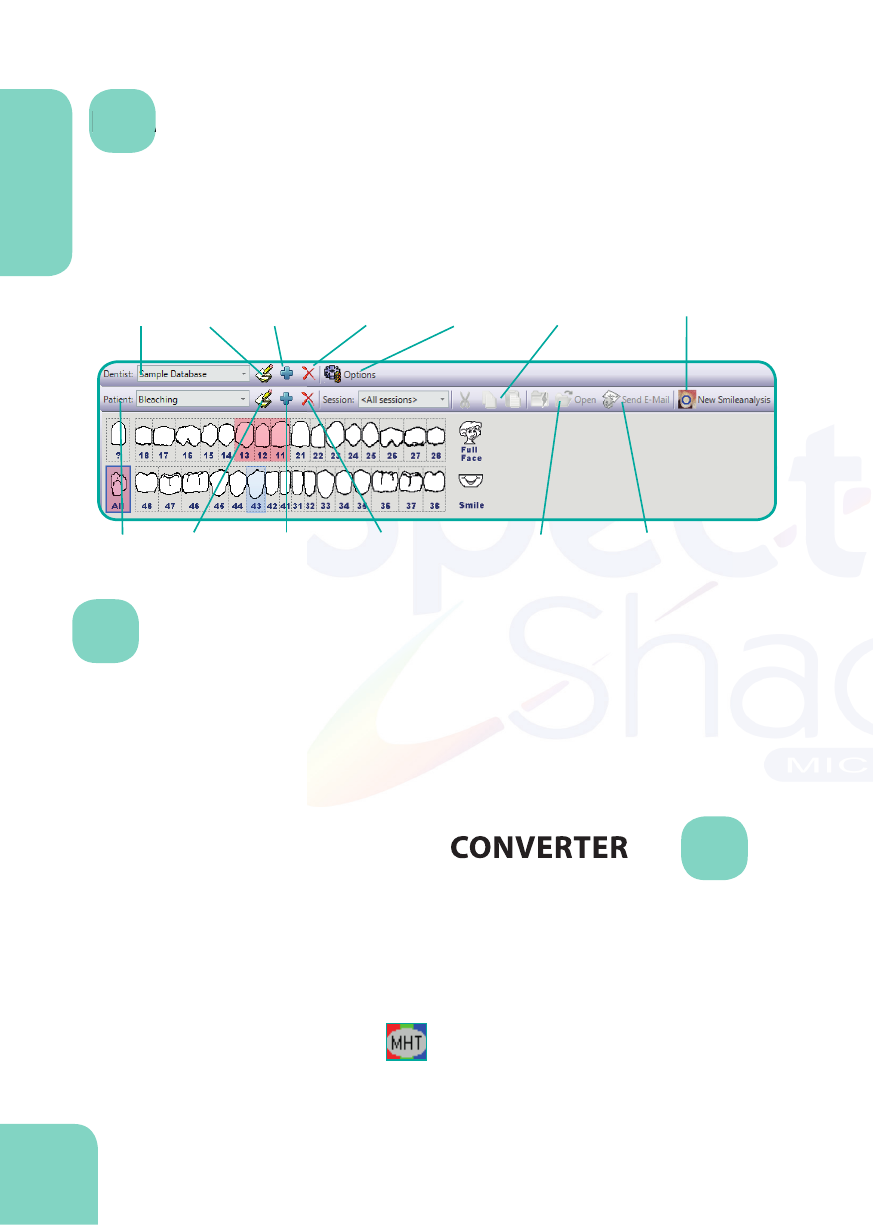
14
ITALIANO
Seleziona
Dentista
Seleziona
Paziente
Modica
Dentista
Modica
Paziente
Aggiungi
Dentista
Aggiungi
Paziente
Cancella
Dentista
Cancella
Paziente
Opzioni
Taglia, Copia e
incolla
Apri File Invia con
E-Mail
Apri Smile
Analisys
Creare innanzitutto un nuovo Dentista e un nuovo Paziente, quindi trascinare l’immagine selezionata nel relativo dente sullo
schemanumeratodeidenti.Utilizzarel’iconaOpzioniperpassaredallo schema dei dentieuropeoaquello americano o viceversa.
Dal Database è possibile avviare anche la funzione SmileAnalysis (analisi della dentatura). Per maggiori dettagli su questa
funzione si prega di consultare il manuale di supporto online nel software.
IlConverter diSpectroShade è in grado di convertireildatabasedella versione softwareClassic nel nuovoformato,mantenendo
integre tutte le informazioni riguardanti i dentisti, i pazienti e le sessioni di lavoro. Questa funzione consente di convertire anche
singoli pacchetti“fml.zip”creati con il software Classic .
Avviare il Converter dal menù Start di Windows.
Nota bene: per funzionare correttamente, il database Classic deve trovarsi nella cartella di
installazione impostata di default: C:\SpCam/Data.
DATABASE
DATABASE
Il Database di SpectroShade consente di gestire e memorizzare tutte le immagini acquisite e di associarle a uno specico
dentista e paziente. Il Database può essere avviato dal Downloader oppure dal menù Start di Windows.
7

15
ITALIANO
Per esportare le immagini contenute in Today’s Readings dal software Classic ,
creare un archivio con estensione “fml.zip”:
• Scaricare prima di tutto le immagini dallo Spectroshade
• Selezionare / creare un dentista
• Selezionare / creare un paziente
• Creare una sessione di lavoro per la data odierna
• Trascinare le immagini selezionate negli spazi liberi sul lato sinistro
• Cliccare per salvare la sessione in una cartella selezionata
• A questo punto è possibile importare il pacchetto creato nella nuova versione del software
Compatibilità con le versioni precedenti del software Classic
(vers.: 3.xx o precedente):
SpectroShade .Net è in grado di leggere i pacchetti creati con le versioni precedenti del software Classic (aventi unicamente
estensione .fml) contenenti dati sui pazienti, sui dottori e sulle sessioni di lavoro. Per esportare l’intero database di un Dentista o
tutte le immagini di un Paziente, salvare ogni singolo pacchetto del database.
Per importare un pacchetto fml.zip nel database di SpectroShade .Net:
• Avviare il Converter
• Trascinare il le fml.zip nella parte centrale della nestra del Converter
• La conversione del le è ultimata e tutti i dati sono stati importati nel Database di Spectroshade
In caso di aggiornamento da una qualsiasi versione Classic del software SpectroShade, il Converter trova automaticamente
la cartella del database (C:\SpCam/DATA) e converte tutti i dati nel nuovo formato. Cliccare sul pulsante Convertire il vecchio
database Spectroshade nel nuovo formato (Convert old spectroshadedatabasetothe new format) per avviarela procedura
di conversione.
trova automaticamente
Convertire il vecchio

16
ITALIANO
DDD
ISPOSITIVOISPOSITIVOISPOSITIVO
Di seguito sono riportati alcuni esempi di domande e problemi che potreste essere in grado di risolvere
autonomamente senza dovervi rivolgere al supporto tecnico.
Come posso pulire le lenti e il display? Utilizzare un detergente per lenti e strumenti ottici.
Il Mouthpiece va sterilizzato dopo ogni utilizzo? Sì, con un liquido disinfettante o in autoclave.
Non riesco a caricare il mio SpectroShade. Perché? Cercare di posizionare lo strumento
correttamente nella sua base e controllare che l’adattatore di alimentazione sia collegato correttamente.
Non riesco ad accendere l’apparecchio. Perché? Collocare lo strumento sulla base e controllare che
si accenda. In caso aermativo, attendere 10 minuti e poi toglierlo dalla base. Se si spegne, il problema
può essere dovuto alla batteria.
Durante la procedura di acquisizione compare sempre il messaggio di errore “Movimento o
appannamento”(Movement or Fogging). Perché? Seguirescrupolosamenteleregolefondamentali
indicate per la procedura di acquisizione. Bagnare il dente per migliorare la riessione della luce e
accertarsi che l’icona che indica il riscaldamento delle lenti sia verde. In alternativa calibrare lo strumento
per 3 volte di seguito.
Il mio touch screen è diventato nero e non funziona. Perché? Questofenomenopuò esseredovuto
all’elettricità statica. Tenere premuto il pulsante nero no allo spegnimento del dispositivo. Prima di
riaccenderlo, invertire i poli della presa a muro.
L’ora e la data sono sempre sbagliate. Perché? Collegare lo strumento al computer utilizzando il
cavo USB e sincronizzarlo.
Posso usare altre schede di memoria? No, solo le schede di memoria approvate da MHT sono
compatibili con l’apparecchio.
Non riesco a scaricare le immagini dalla scheda di memoria. Perché? Per un download più
ecace evitare di conservare sulla scheda immagini non necessarie.
Non riesco a completare l’installazione del software e a installare i driver USB. Perché?
Controllare di essere in possesso dei privilegi di amministrazione nel proprio Windows. Contattare il
proprio consulente informatico per risolvere il problema.
Il mio apparecchio non si connette via USB. Perché? L’apparecchio deve essere accesso. Provare a
cambiare la porta USB e controllare che lo strumento sia posizionato correttamente sulla sua base. Pulire
i contatti dorati sotto lo SpectroShade. Se possibile, provare a sostituire il cavo USB. Attendere qualche
secondo per la connessione. In alternativa considerare la soluzione indicata sopra.
8

17
ITALIANO
9
SSS
OFTWAREOFTWAREOFTWARE
Ho installato il software ma adesso non so come avviarlo. Controllare la sezione software.net.
L’icona principale del software può essere trovata nella barra diWindows, vicino all’orologio.
Per errore ho selezionato una lingua di installazione sbagliata. Come posso cambiarla? La
lingua del software può essere modicata nel pannello opzioni del Database.
Non riesco ad avviare il Downloader e compare il messaggio di errore“L’applicazione è già
in esecuzione” (Application is already running). Perché? Provare ad avviare il Downloader dalla
barra diWindows o controllare nella barra delle applicazioni. In alternativa chiudere l’applicazione da
Task Manager.
Come si cancella un’immagine dal Downloader? Selezionare un’immagine, cliccare il tasto destro
del mouse e selezionare“Cancella”(Delete image).
Dove si possono trovare altre scale colore? Nel pannello opzioni del software Analysis, oppure sul
nostro sito internet.
Che cos’è il software Smile Analysis? Smile Analysis è un modulo aggiuntivo di SpectroShade utiliz-
zato per applicare e combinare singole immagini di Spectroshade sull’immagine esistente di un’arcata
dentaria (smile).
Lavoro su più computer e vorrei condividere il database utilizzando la mia rete. Il Database di
SpectroShade può essere condiviso da più computer in presenza di una rete. Per istruzioni più dettaglia-
te si prega di consultare il manuale di supporto online.
Posso utilizzare diversi apparecchi SpectroShade con lo stesso software installato? Sì, allo
stesso software installato possono essere collegati più apparecchi.Tuttavia può essere utilizzato un solo
dispositivo SpectroShade per volta.
Il software SpectroShade è compatibile con il mio software di gestione dello studio? No, si
può accedere al Database di SpectroShade unicamente dal software SpectroShade.
Posso collegare lo SpectroShade via WiFi? No, la connessioneWi è possibile solo con laVECCHIA
versione dello strumento. Per scaricare le immagini senza connessione USB utilizzare la scheda SD.
Dove posso trovare istruzioni più dettagliate? Consultare il manuale di supporto online nel
software.
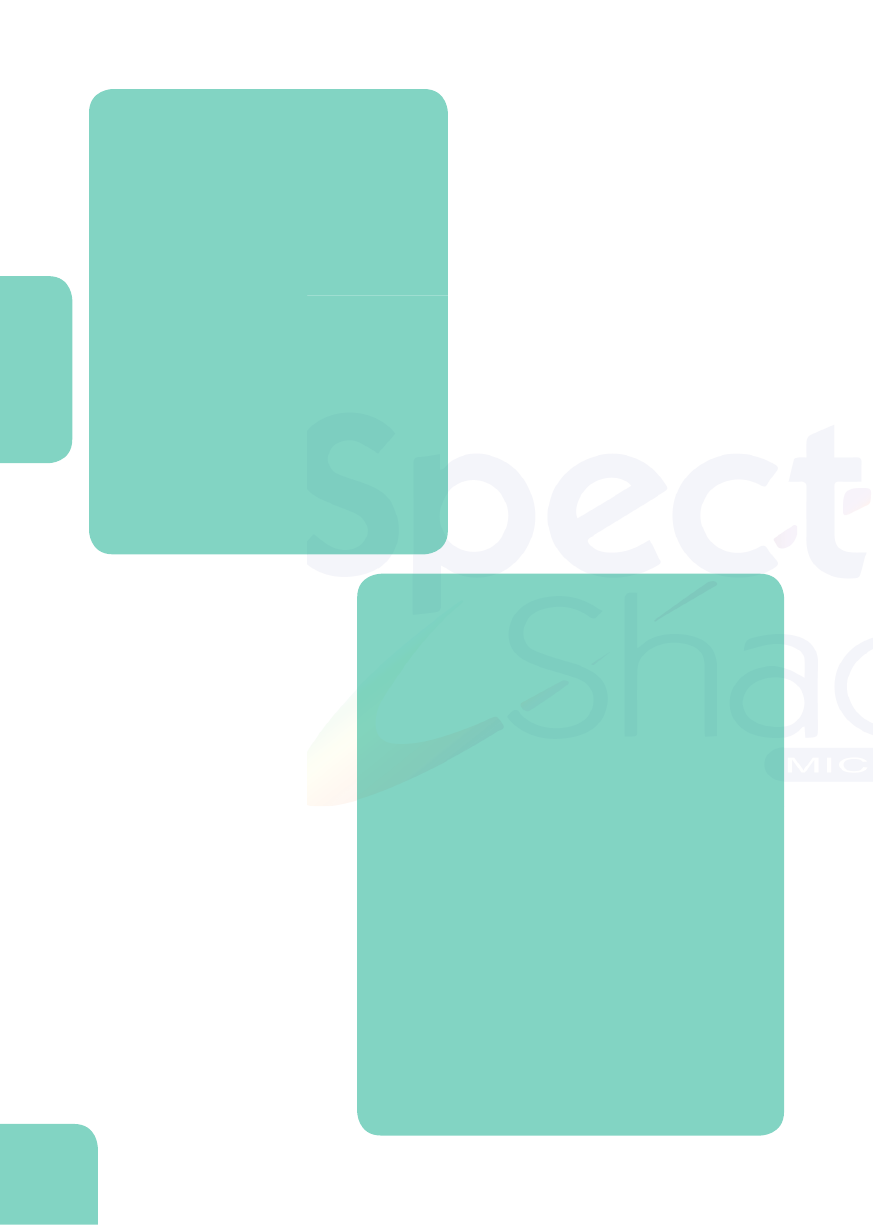
18
ENGLISH
IN THE BOX:
1 SpectroShade
1 Calibration Base
1 Software CD or USB key
1 SD Memory Card
2 Touch Pens
1 Power Adapter
1 Power Cable
1 USB Cable
6 Mouth Pieces
100 Gum Protectors
INDEX
19 INSTALLING
19 CALIBRATE
20 ACQUIRING
21 GENERAL
22 SPECTROSHADE .NET
SOFTWARE INSTALLATION
23 SPECTROSHADE .NET
SOFTWARE INSTRUCTIONS
28 CONVERTER
30 TROUBLESHOOTING
DEVICE
31 TROUBLESHOOTING
SOFTWARE

19
ENGLISH
Place the SpectroShade Micro on the docking station so that the two plastic feet from the front of the
unit enter the slots located on the front of the docking station.
Place the SpectroShade Micro on the docking station so that the two plastic feet from the front of the
When charging the SpectroShade Micro connect the power adapter to the front panel of the docking
station.The SpectroShade Micro is compatible with either 220V or 110V.
Please rst remove the SpectroShade Micro from the box. Remove the battery from it’s package and
open the battery compartment on the bottom of the instrument using a thin pointed object.
MMM
ICROICROICRO
Place the battery in the compartment, then insert the small green connector to the two metal
contacts , taking care not to force the cable that connects the cable to the battery. Close the battery
compartment cover taking care to snap the tabs that hold the cover in the closed position.
Press the black button on the handle and wait a few seconds to switch ON the device. Press again
the black button on the handle or select White Calibration on the SpectroShade screen to Calibrate
the device.
MMM
ICROICROICRO
1
2

20
ENGLISH
Important!
Remember to replace the mouth piece (black plastic removable) with a sanitized one before
touching the patient gum and tissues.
III
MAGESMAGESMAGES
To start acquiring and image in the device, press once the Measure button, or click Start Live on
the display. Now you can aim at the patient teeth.
Place the SpectroShade in contact with the gum and center the tooth under measurement in the
image. Now move the instrument until the Angle Bar is centered and becomes GREEN.
SpectroShade Micro has an Angle Control feature that helps you acquiring measurements in the right position, when the
tooth is fully illuminated by the device.
Follow the instructions to calibrate on the screen. Please mind to hold the SpectroShade so that the
front side is resting on ther docking station as shown in the side picture.
Press either OK on the SpectroShade display or the black button on the handle to conrm the
calibration and start acquiring images.
3
Table of contents
Languages:
Other MHT Dental Equipment manuals